
※この記事は2025年1月に更新されています。
外付けHDDが故障し、データを読み込まない・認識しない等の不具合がある場合、対処方法を誤ると完全にデータを消失してしまう可能性があります。
- 外付けHDDが認識しないなどの不具合が発生している
- どうしても外付けHDDのデータを復旧・復元したい
- 自力でできる正しい対処方法を知りたい
- 失敗しないデータ復旧サービスを知りたい
このような人に、おすすめの記事になっています。本記事は、「外付けHDDを復旧・復元する方法」「外付けHDDを復旧する際の注意点」「おすすめのデータ復旧業者」を解説します。
当サイトのデータ復旧関連のカテゴリにおけるランキング根拠やコンテンツ作成は、公式サイトに掲載されている情報、データ復旧事業の運営者による監修結果や経済産業省の政策概要、および関連資料などを参考にしています。
目次
外付けHDDの故障原因
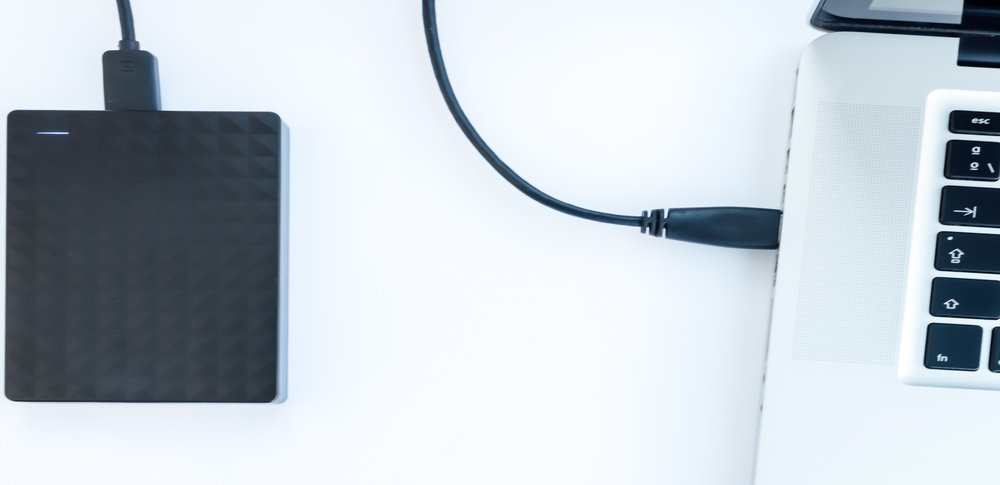
外付けHDDの障害は大きく分けて3つの種類に分けられます。
| 原因 | 主な症状 |
| 接続不良 | PCが外付けHDDで認識しない |
| 論理障害 | エラーメッセージが出る 外付けHDD内のファイルを読み込まない ファイルやデータの誤削除 ウィルス感染によるデータの破損 |
| 物理障害 | 外付けHDDから異音・異臭がする 外付けHDDの電源が付かな エラーメッセージが出る |
※論理障害と物理障害が併発しているケースや、開封してみないと判別がつかない症状もあります
筐体不良(ACアダプタやUSBケーブルの損傷など)
筐体不良とは、外付けHDDのデータ保存領域に問題はないものの、それ以外の部分(ケーブル・電気基板等)が破損している状態です。データ保存領域には問題はないため、「ACアダプタ」「USBケーブル」など周辺機器の交換や調整で、比較的簡単に外付けHDDを認識させることが出来るようになります。
論理障害(データの破損)
論理障害とは、外付けHDDに保存されているデータが破損している状態です。論理障害でよくある症状は以下のようなものです。
- ファイルやデータを開けない・編集できない
- 誤ってデータを消した・上書き・フォーマットした
- パーティションを削除した
- ファイルシステム・プログラムファイルの破損 など
軽度の論理障害であれば自身での復旧が可能な場合もありますが、障害レベルの判断を誤り自身で適切ではない作業を行ってしまうと、データの上書きなどが行われその後の復旧難易度が上がってしまいます。それぞれの症状にあわせて適切な対処することが大事です。
物理障害(外付けHDDの部品破損)
物理障害とは、外付けHDD自体が破損していることでデータにアクセスできない状態です。「落下」「経年劣化」「水没」等が原因で発生します。物理障害でよくある症状は以下のようなものです。
- 異音がする(カチカチ・カタカタなど)
- HDDを落とした・衝撃を与えた後に動かなくなった
- ランプがつかない・電源が入らない・反応しない など
物理障害が発生している場合、自身での対応はほぼ不可能です。通電を続けてしまうと、破損している部分の状態悪化などを招き、データを完全に失ってしまう可能性もあります。物理障害が発生している場合は、データ復旧業者に相談しましょう。
自力でできる外付けHDDのデータ復旧・復元方法を症状別に紹介
外付けHDDが故障した際、症状によって適切な対処法は異なります。そこで、よくある症状ごとに、データ復旧・復元方法をまとめました。
- 外付けHDDを認識しない・読み込めない・アクセスできない
- ファイルやデータを開けない・編集できない
- 「フォーマットする必要があります」などのエラーメッセージが出る
- 誤ってデータを消した・上書き・フォーマットした
- パーティションを削除した
- 異音・異臭がする(カチカチ・カタカタなど)
- 外付けHDDを落とした・衝撃を与えた後に動かなくなった
- 外付けHDDのランプがつかない・電源が入らない・反応しない
- パソコンに接続するとフリーズする・動作が重い
- 外付けHDDを水没させてしまった
- データが未割り当て領域に認識されてしまった
- アクセス障害”RAW”が発生してしまった
外付けHDDを認識しない・読み込めない・アクセスできない
外付けHDDのトラブルで最も多いのが、「認識しない」「アクセスできない」といった症状です。外付けHDDが認識しない場合、以下のような状態になっていると考えられます。
- 経年劣化や物理的な衝撃により、データを読み書きできない
- 誤った動作を繰り返してデータにアクセスできない
- 外付けHDDへの電力供給が不足している
まず最初に、外付けHDDへの電力供給に問題はないか最低限の確認をしましょう。そのうえで、パソコン側で外付けHDDを認識できているのか以下の方法で確認しましょう。また、デバイスマネージャーで外付けHDDの型番が表示されているか確認しましょう。ここに外付けHDDが表示されていない場合は、データにアクセスができない状態ということになります。確認手順は以下の通りです。
- 「Windowsメニュー」を開く
- 「デバイスマネージャー」を選択
- 「ディスクドライブ」を開く
- 外付けHDDの型番が表示されるか確認
ファイルやデータを開けない・編集できない
フォルダをダブルクリックしても開かないなど、データ領域にアクセスできない場合、以下のような原因が考えられます。
- ファイルまたはディレクトリが壊れている
- ファイルシステムが最適化されていない
外付けHDDを安全に取り外しできなかったり強制終了した際に、ファイルシステムやプログラムファイル(データを管理する目次のようなもの)が破損することがあります。軽微なエラーであれば、以下のような方法で解決する場合があります。
- エラーチェッカーで自動修復
- CHKDSKコマンドで修復する
- 外部ツールの「TestDisk」を利用する
- 再起動してみる など
しかし、ファイルシステムに異常が起きたときは基本的には自分で復旧することはまず不可能だと考えた方がよいでしょう。むやみに操作を重ねると、障害が悪化するリスクもあります。大事なデータを保存している場合は、早めにデータ復旧業者に相談したほうがデータ救出できる確率が高まります。
破損したファイルシステムの修復方法は、下記の記事でも詳しく紹介しています。
「フォーマットする必要があります」などのエラーメッセージが出る
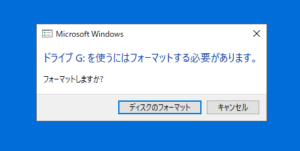
外付けHDDが故障した際、「フォーマットする必要があります」というメッセージが表示されることがあります。他にも故障時に出る可能性があるエラーメッセージは以下のようなものがあげられます。
- フォーマットする必要があります。フォーマットしますか?
- パラメーターが間違っています。
- ファイルまたはディレクトリが壊れているため、読み取ることができません。
- データエラー(巡回冗長検査(CRC)エラー)です。
エラーが出る原因は、物理障害がほとんどで、個人で対応可能な範囲を超えているため、CRCエラーが起きている場合は、個人で作業を控えてください。そのまま作業を続けると外付けHDDが完全に破損する恐れがあります。自力での操作は控えてデータ復旧の専門業者まで対応を依頼されることをおすすめします。
外付けHDDのデータを確実に復旧できるおすすめ業者はこちら>
誤ってデータを消した・上書き・フォーマットした
データの誤削除や上書きをしてしまったというトラブルも非常に多いです。
単純に削除や上書きしてしまった場合、もともと保存していたデータは、画面上で確認できないだけでまだデータが残っていることも十分あります。この場合、データ復元ソフトでデータを救出できる可能性があります。
しかし、消えたデータは時間の経過にともない完全に上書きされるほか、何らかの操作を加えるだけ、どんどん上書きされてしまいます。正確にデータを復元するにはデータ復旧の専門業者まで相談しましょう。
フォーマット時も同様に、実行後すぐであればデータを復元できる可能性があります。
誤操作によるデータ復旧方法についてはこちらの記事で詳しく解説しているので、あわせてご確認ください。
パーティションを削除した
もし間違って外付けHDDのパーティションを削除してしまったら、一度操作を中断しましょう。むやみにソフトをダウンロードしたりスキャンすると、それだけで過去のデータが上書きされ、復元できる可能性が落ちてしまいます。そうなると、専門業者であってもデータ取り出しが難しい可能性があります。
外付けHDDの故障やウイルス感染によって、特に操作していないのにパーティションが勝手に消えてしまうこともあります。その際は自己対処は難しいため、できるだけ早くデータ復旧業者に相談しましょう。
異音・異臭がする(カチカチ・カタカタなど)
外付けHDD本体から以下のような異音が聞こえる場合、データを読み書きする各パーツが故障し、「物理障害」が発生していることが考えられます。
- カチカチ、カタカタ、キュルキュル
- カチャカチャカチャ、カックンカックン
- シャー、シーッ
この場合、焦げ臭いような異臭がすることもあります。外付けHDDから異音・異臭がする場合はほぼ確実に重度の物理障害が発生しています。すぐに通電をやめ、データ復旧業者に相談しましょう。重度の物理障害の外付けHDDからデータ復旧できる業者は、国内でも限られています。近場の業者に持ち込むのではなく、必ず技術力が優れた業者に相談しましょう。
外付けHDDを落とした・衝撃を与えた後に動かなくなった
外付けHDDを落としたり衝撃が加わった後から動作が悪くなったときは、外付けHDD内部の部品が物理的に故障している(物理障害)ことが考えられます。外付けHDDはナノメートル単位で設計された精密機器のため、衝撃に弱いという特徴があります。調子が悪いときに外付けHDDを叩いたり振ったりすることもやめましょう。故障の原因になりかねません。
物理障害の外付けHDDに通電すると、部品の損傷がひどくなりデータ救出できなくなる可能性があります。物理障害のときはデータ復旧ソフトも使えないため、データ復旧業者に相談しましょう。
外付けHDDのランプがつかない・電源が入らない・反応しない
起動しない、反応しないという場合、電源ランプがついているかどうかによって、考えられる原因が異なります。「パソコンに接続してもランプがつかない・起動しない」という症状が出ている場合は、周辺機器に問題が発生している可能性があります。下記の項目を確認してみてください。
- ACアダプターの接続を確認する
- USBケーブルを変更してみる
- USBポートを調整・変更してみる
- USBポート・コネクタの掃除を行う
物理障害の場合は専用の設備で外付けHDDを開封する必要があり、個人で復旧することは難しい状態です。個人であれこれ対処しようとするとかえって状態が悪化する可能性があります。
パソコンに接続すると再起動・フリーズする
パソコンの作業中に、画面が急に固まってしまう状態を「フリーズ」といいます。外付けHDDを接続するとパソコンが再起動やフリーズを繰り返し、取り外すとフリーズが解消されるときは、外付けHDDの損傷が原因である可能性が高いです。「強制シャットダウン」を繰り返しがちですが、これはパソコンにかける負荷も大きく、最悪の場合データが消えてしまう可能性もあります。通電していると症状が悪化するため、できるだけ自己対応は避け、データ復旧業者に相談しましょう。
外付けHDDを水没させてしまった
外付けHDDが水没したときは、以下の流れで対処しましょう。
- 表面の汚れを清潔なタオルなどでやさしくふき取る
- 濡れたタオルで外付けHDDを包む
- タオルごとビニール袋に入れる
- データ復旧業者に相談する
水没した外付けHDDからデータを救出するには、高い技術力が必要です。データ復旧業者の中でも対応できる業者とそうではない業者がいるため、必ず「水没した外付けHDDからの復旧実績」が豊富な業者に相談しましょう。
データが未割り当て領域に認識されてしまった
パソコンに対して、容量が大きい外付けHDDを接続することで、外付けHDDに保存されているデータが「未割当領域」に認識されるケースがあります。外付けHDDのデータが未割当領域に認識された場合には、パーティションの修復を行う必要があります。パーティションの修復方法は以下の通りです。
- マイコンピューターを右クリック
- コンピューターの管理を選択
- 記憶域の「ディスクの管理」を開き、外付けHDDを選択
- 選択した外付けHDDの箇所にてパーティションの削除を実行
- パーティション削除が完了すると全領域が未割り当てになったか確認
- 未割り当てになった箇所に新しくパーティションを作成
- パーティションをフォーマット
- フォーマット完了後、外付けHDDのデータが正常に認識されるか確認
この方法は、順序を間違えるとデータが削除・上書きされる危険性があります。消えてもいいデータであれば試してみるといいですが、確実に復旧したい場合は専門業者に相談することをおすすめします。詳しくは以下の記事でも紹介しています。
【簡単】未割り当てになった外付けHDDのデータを復元する方法
アクセス障害”RAW”が発生してしまった
外付けHDDが「RAW状態」になることで、正常にアクセスでいなくなる可能性があります。外付けHDDのRAW状態とは、パソコンがHDDの存在を認識しているものの、ドライブ情報が不明でデータにアクセスできなくなった状態を指します。この場合は、HDDの管理情報を修復することで、データにアクセスできるようになる可能性があります。管理情報の修復方法は以下の通りです。
- Windowsボタンから「ディスク管理ツール」を開く
- 接続している外付けHDDを右クリックし、「ドライブ文字とパスの変更」→「変更」を選択
- 「次のドライブ文字を割り当てる」のリストから、割り当てるドライブ文字を選択→「OK」を選択
- 「ドライブ文字に依存する一部のプログラムは正しく動作しない可能性があります。続行しますか?」と表示されたら「はい」を選択
- 外付けHDDのRAW状態が修復される
この手順で外付けHDDのRAW状態が修復された場合は、データを確認できるようになっている可能性があります。この手順でRAW状態から修復されない場合は、データ復旧業者に相談して復旧してもらう必要があります。
自力で外付けHDDのデータを復旧・復元するときの注意点
外付けHDDからデータを取り出す場合以下の点に注意してください。
- 電源ON・OFFや再起動を繰り返さない
- 通電を避ける
- 分解をしない
- フォーマットしない
- Windowsチェックディスクを使用しない
- 不安なときはデータ復旧業者に相談するのが一番
自身で復旧作業を行う場合も、上記の注意点を最低限守らない場合、データを失ってしまうリスクが発生します。理由を以下に説明します。
電源ON・OFFや再起動を繰り返さない
電源のON・OFFは、機器にもっとも負荷がかかる行為です。基本的に、外付けHDDの異変に気付いたらその場で電源を切っておくのが最も安全です。できる限り早めにデータ復旧業者に相談するのも一つの方法ですので、検討してください。
通電を避ける
外付けHDDに限らず、記憶媒体から失ったデータを取り出したい場合、再起動を含み通電はできるだけ避けてください。データ復旧を行いたいのであれば、まずは外付けHDDに対して何もしないことが最善策です。
分解をしない
外付けHDDは非常に精密な機器のため、データを記録する部分(プラッタ)に髪の毛やほこりが少し触れただけで、障害が発生することもあります。そのため、外付けHDDの分解・開封には「クリーンルーム」と呼ばれる、空気の清浄度が高い部屋(無菌手術室と同等)が必要です。自身での開封作業はリスクしかないので絶対に行わないようにしましょう。
フォーマットしない
外付けHDDに不具合がある場合、フォーマットを促すようなメッセージが表示されることがありますが、メッセージ通りにフォーマットすると、データは全て削除・上書きしてしまいます。また、時間の経過にともない、フォーマット前のデータを復元することも非常に困難になります。データが読み取れなくなった場合、慌ててフォーマットしないよう注意しましょう。
Windowsチェックディスクを使用しない
チェックディスク(CHKDSK)の操作は、外付けHDDに負荷がかかるため物理的な破損につながるリスクもあります。リスクが大きい方法のため、Windowsチェックディスク等のOS修復ツールは基本的に使用しないのが望ましいです。特に、大切なデータが入っている場合は実行を控えるようにしてください。
不安なときはデータ復旧業者に相談するのが一番
外付けHDDの復旧は何度も試せるものではありません。自分で作業を試すことで状態が悪化し、二度とデータを取り出せなくなる場合もあります。そのため、前提としてどのような障害によって故障したのかをしっかり見極め、適切な対処法を選択することが、安全なデータ復旧を行う上での最大のポイントとなります。
外付けHDDを開封しないと障害原因を特定できないケースもあるため、「個人での判断が不安」「絶対にデータを失いたくない」という方は、データ復旧の専門業者において障害内容を診断してもらうことをおすすめします。
外付けHDDのデータを復旧するときにおすすめの業者はこちら>
おすすめの外付けHDDデータ復旧専門業者はこちら
データ復旧専門業者に依頼するのであれば、確実にデータが復旧できないと意味がありません。そこで、復旧率・実績・ラボなど上記の指標をオープンにしている、復旧率の高い外付けHDD復旧業者を紹介します。
(2023最新データ復旧サービスおすすめランキングはこちら)
デジタルデータリカバリー

公式HPデジタルデータリカバリー
デジタルデータリカバリーは、データ復旧国内売り上げNo.1のデータ復旧専門業者です。復旧率最高値は95.2%と非常に高い技術力を有しています。依頼の8割を48時間以内に復旧と復旧のスピードも優れています。また、官公庁や大手企業を含む累積46万件以上の相談実績があります。
この業者は、相談から見積もりの提示まで無料で行っているため、データ復旧を検討している際は、自力で復旧作業に取り掛かる前に、まずは最大手であるデジタルデータリカバリーに相談すると良いでしょう。
| 復旧費用 | 相談から見積もりまで無料 500GB未満:5,000円〜 500GB以上:10,000円〜 1TB以上:20,000円〜 2TB以上:30,000円〜 |
|---|---|
| 対応製品 | NAS/サーバー(RAID対応)、パソコン(ノート/デスクトップ)、外付けHDD、SSD、USBメモリ、ビデオカメラ、SDカード・レコーダー等記憶媒体全般 |
| 復旧期間 | 最短当日に復旧完了(本社へ持ち込む場合) 約80%が48時間以内に復旧完了 |
| 特長 | 14年連続データ復旧国内売上No.1 復旧率最高値95.2%の非常に高い技術力 官公庁や大手企業を含む累積46万件以上の相談実績 相談・診断・見積り無料(デジタルデータリカバリーへの配送料も無料) |
| 対応メーカー一覧 | ||
| ・BUFFALO ・I-O DATA ・TOSHIBA ・Sandisk ・Western Digital ・seagate ・トランセンド ・ELECOM ・LaCie(ラシー) ・ASUS ・Logitec(ロジテック) |
・ADATA ・IBM ・Samsung ・HGST ・FFF SMART LIFE ・CONNECTED ・Apricorn ・ハギワラソリューションズ ・プリンストン ・Lenovo ・FREECOM |
・SONY ・メルコシンクレッツ ・IMATION ・Apple ・HP etc.. ・Quantem ・MAXTOR ・ASKA ・アドテックス ・Silicon Power etc.. |
デジタルデータリカバリーのさらに詳しい説明は公式サイトへ
デジタルデータリカバリーの評判は下記の記事でも紹介しているので是非参考にしてください。
外付けHDD関連記事
症状別で外付けHDDの復旧・復元方法が知りたい
症状ごとの対処法記事は以下の通りです。
- 【データ復旧】外付けHDDを初期化したくない時の対処法
- 【解説】外付けHDDが接続と切断を繰り返す原因と対処法
- 外付けHDDのランプがつかない時の原因と対処法
- 外付けHDDで「フォーマットをする必要があります」と表示される原因と対処法を解説
- 【急に繋がらない?】外付けHDDをテレビで認識しなくなった時の対処法
- 【2023最新】外付けHDDが認識しない時の原因と12の対処法(Windows10/11)
- HDDの「パラメーターが間違っています」エラーの原因と対処法を徹底解説
- HDDから異音がする原因と対処方法を解説(カチカチ・カタカタ・カリカリ・キュルキュル他)
メーカー別で外付けHDD復旧・復元方法が知りたい
メーカーごとの対処法記事は以下の通りです。
【IODATA(アイオーデータ)】データ復旧・復元方法!故障原因やおすすめ復旧業者を徹底解説!
Buffalo製の外付けHDDが認識しない!原因と対処法は?
Seagate(シーゲート)製HDDの故障事例やデータ復旧・復元方法について徹底解説!
ロジテック(Logitec)製|HDD、SSD、USBメモリなどのデータ復旧・復元について解説!故障原因やおすすめ業者は?
まとめ
外付けHDDの故障の種類やデータ復旧(復元・サルベージ)の方法について紹介しました。データを失ってしまった際は冷静に原因を特定し、自身のデータの重要度に応じた対処法を選びましょう。データ復旧の専門業者に相談する際は、まずは最大手である「デジタルデータリカバリー」に無料で相談してみましょう。




![中小企業の情報瀬キィリティ相談窓口[30分無料]](/wp-content/uploads/2023/07/bnr_footer04.png)



